Kuinka määrittää ulkoisen aseman tiedostojärjestelmä Macissa
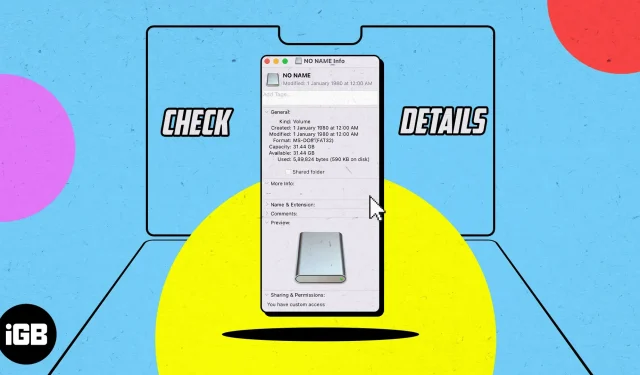
MacBook on loistava tiedostonhallintakone ja tukee useita ulkoisia asemia. Sinun on kuitenkin tiedettävä tiedostojärjestelmäsi tyyppi, jotta voit hallita niitä oikein tarvittaessa. Joten lue kuinka tunnistaa ulkoinen tiedostojärjestelmä Macissa ja opi siitä lisää.
Mikä on tiedostojärjestelmä macOS:ssä?
Tiedostojärjestelmä on Maciin lisätyn tallennustilan määrä. Kun tiedät Mac-tiedostojärjestelmän muodon, voit oppia lisää tallennustilasta ja tietää, mitä tehdä, jos ongelmia ilmenee.
Macin Levytyökalu tukee tällä hetkellä seuraavia tiedostojärjestelmämuotoja:
- APFS (Apple File System): APFS on oletustiedostojärjestelmämuoto macOS 10.13:lle (High Sierra) ja uudemmille. Se on optimoitu flash-asemille ja SSD-asemille.
- MacOS Extended (HFS+): Vaikka tämä tiedostojärjestelmämuoto on korvattu uudemmalla macOS:ssä, se on edelleen hyödyllinen vakauden ja yhteensopivuuden ansiosta useiden Mac-tietokoneiden kanssa.
- exFAT: Microsoftin kehittämä monikäyttöinen tiedostojärjestelmämuoto ensisijaisesti suurten tietomäärien siirtämiseen Mac- ja Windows-tietokoneiden välillä.
- FAT32: Vanhempi tiedostojärjestelmämuoto, jota käytetään ensisijaisesti Windows-tietokoneissa ja rajoitettu tuki macOS:ssä.
Nyt kun tiedät eri Mac-tiedostojärjestelmän muodoista, katsotaanpa, miten määritetään Maciin yhdistetyn aseman tiedostojärjestelmä.
Ulkoisen aseman tiedostojärjestelmän määrittäminen Finderin avulla
- Yhdistä ulkoinen tallennuslaite Maciin. Tässä käytän flash-asemaa.
- Avaa Finder.
- Napsauta vasemman ruudun Sijainnit-kohdassa aseman nimeä hiiren kakkospainikkeella.
- Valitse Hanki tietoja.
- Näet tiedostojärjestelmän Muoto-kohdan vieressä.
Kuinka löytää Mac-tiedostojärjestelmä Levytyökalun avulla
- Käynnistä Spotlight (cmd + välilyönti) → etsi ja avaa Levytyökalu.
- Valitse asema.
- Nyt voit nähdä tiedostojärjestelmän muodon ulkoisen fyysisen taltiosi nimen alla.
Tiedä Macin tiedostojärjestelmämuodosta ?
Levyn tiedostojärjestelmän määrittäminen Macissa on paljon yksinkertaisempi ja yksinkertaisempi prosessi. Toivottavasti tämä opas oli sinulle helppo. Jos sinulla on kuitenkin kysyttävää, jätä ne kommentteihin.



Vastaa